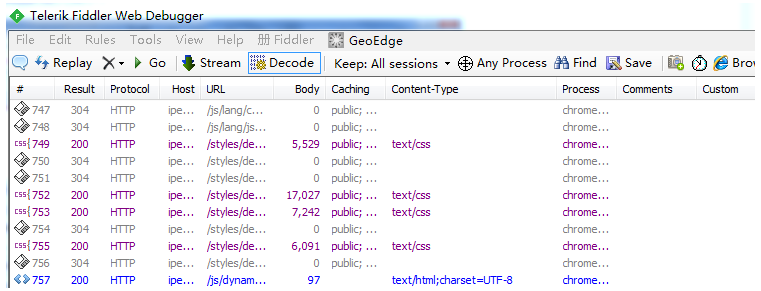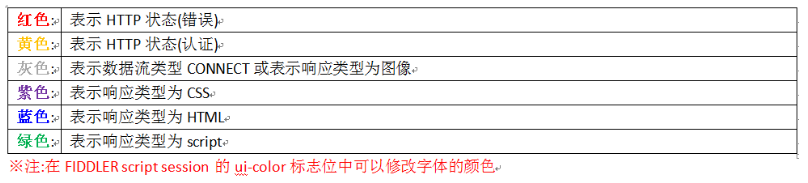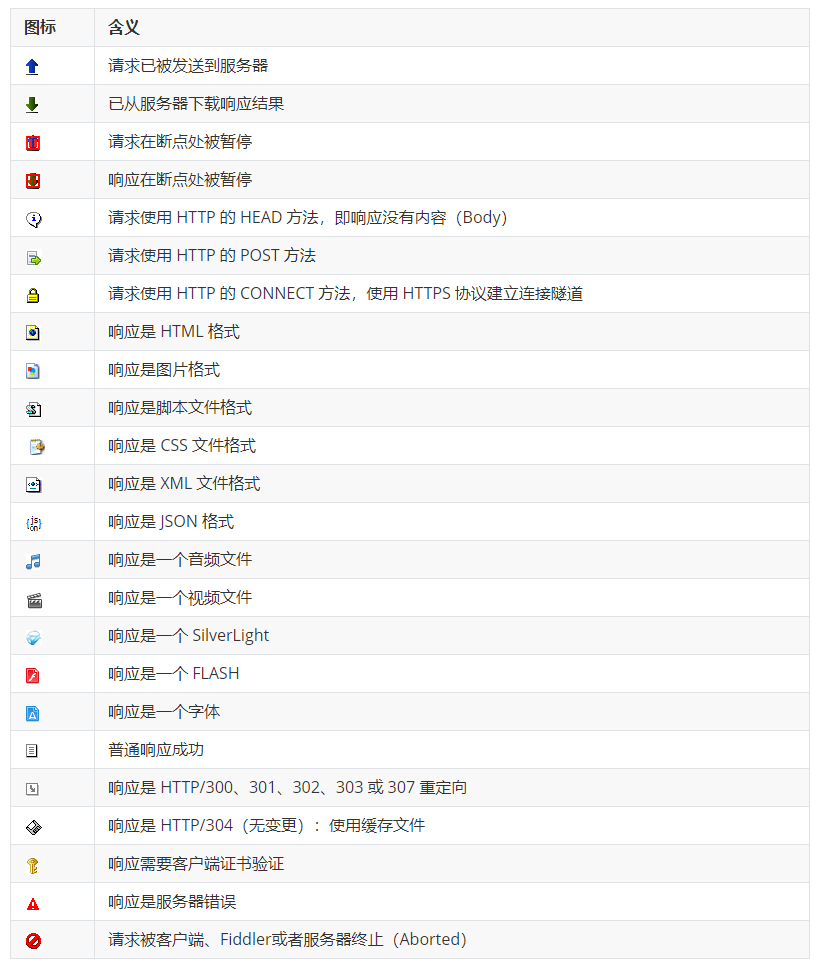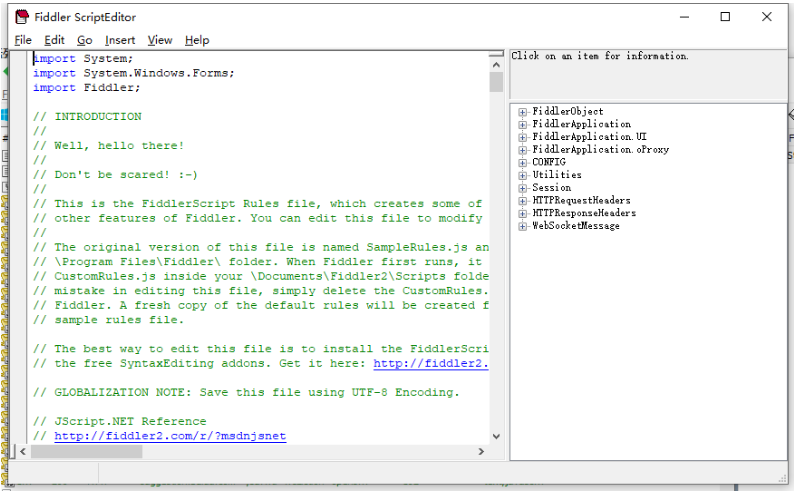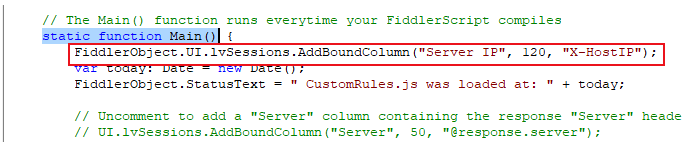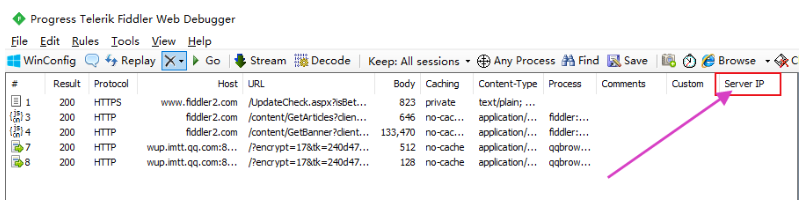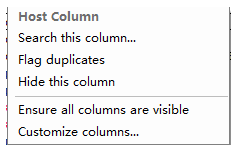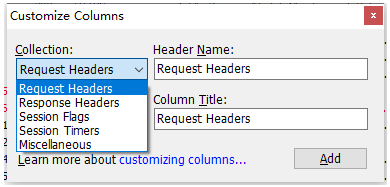目录
- 1、会话列表说明
- 2、会话列表不同颜色的含义
- 3、会话列表图标说明
- 4、会话列表应用设置
- (1)给Fiddler会话列表增加IP列
- (2)添加自定义列
- (3)添加完成请求时间
- (4)其他操作
1、会话列表说明
Fiddler抓取到的每条HTTP请求(每一条称为一个session)。
主要包含了请求的ID编号、状态码、协议、主机名、URL、内容类型、body大小、进程信息、自定义备注等信息。
如下图所示:

说明:
| 名称 |
含义 |
# |
抓取HTTP Request的顺序ID,从1开始,按照页面加载请求的顺序递增。 |
Result |
HTTP响应的状态码。 |
Protocol |
请求使用的协议,如HTTP/HTTPS/FTP等。 |
Host |
请求地址的主机名或域名。 |
URL |
请求资源的位置(包括服务器路径和文件名,也包括GET参数)。 |
Body |
该请求的大小,以byte为单位。 |
Caching |
请求的缓存过期时间或者缓存控制,header等值。 |
Content-Type |
请求响应的类型(Content-Type)。 |
Process |
发出此请求的Windows进程及进程ID。 |
Comments |
允许用户为此回话通过脚本或者右键菜单给此session增加的备注。 |
Custom |
允许用户通过脚本设置自定义值。 |
2、会话列表不同颜色的含义
不同图标和不同颜色的含义,如下图:
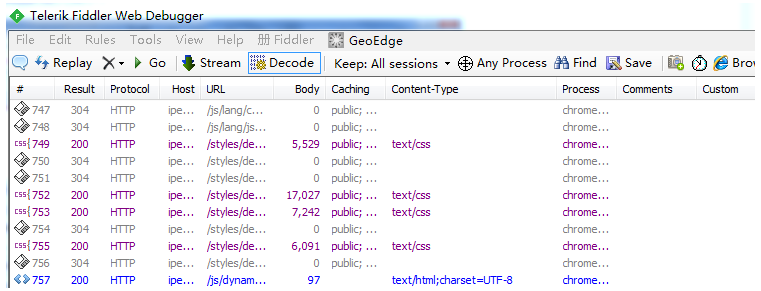
默认颜色的含义如下:
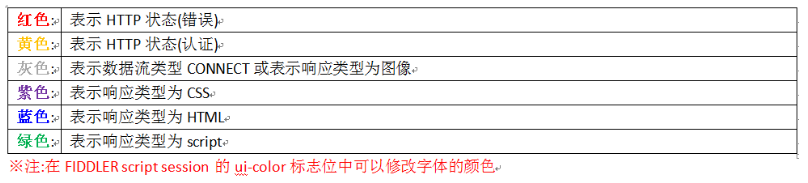
3、会话列表图标说明
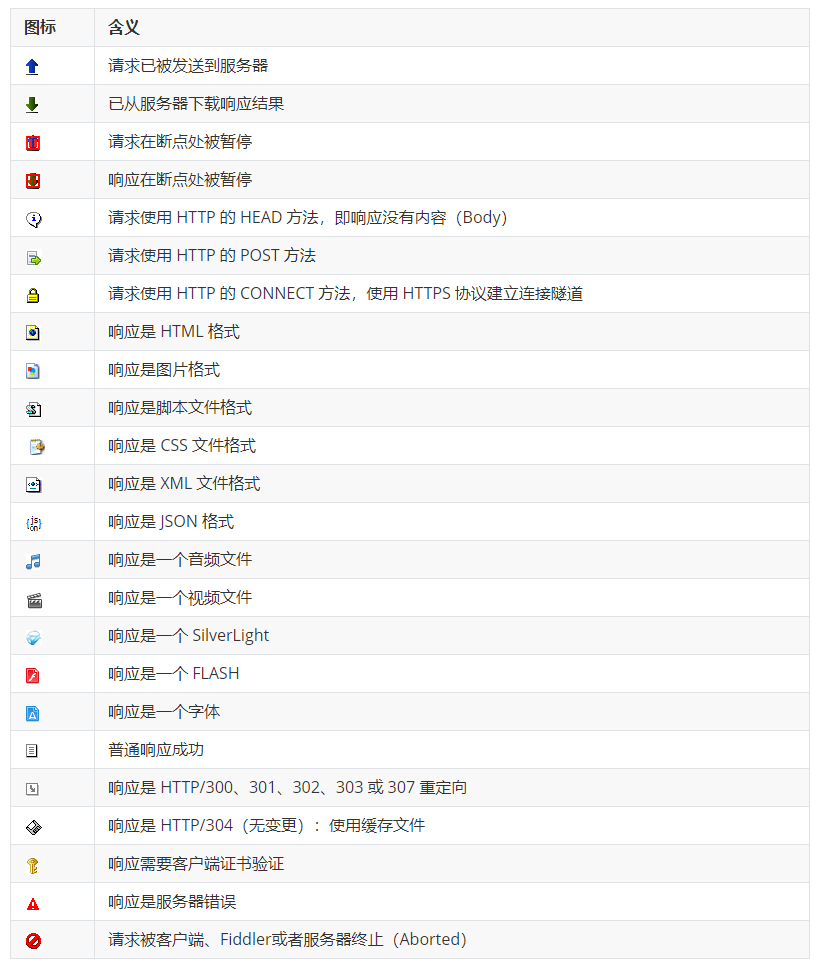
4、会话列表应用设置
(1)给Fiddler会话列表增加IP列
Fiddler在抓取每个session时,都会调用CustomRules.js脚本文件,该脚本可以隐藏,标识或任意修改session的显示信息。
会话列表增加IP列步骤:
步骤1:
运行Fiddler,Rules菜单 —> Customize Rules,打开“Fiddler ScriptEditor”
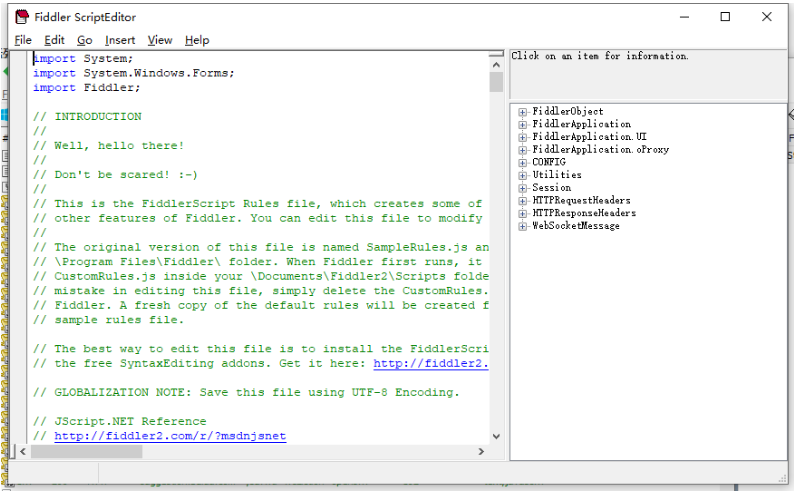
步骤2:
Ctrl+F查找“static function Main()”字符串,然后添加以下代码:
FiddlerObject.UI.lvSessions.AddBoundColumn("ServerIP", 120, "X-HostIP");
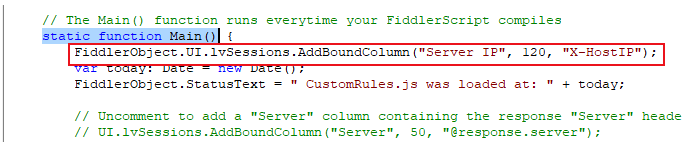
按ctrl+s进行保存。
步骤3:查看
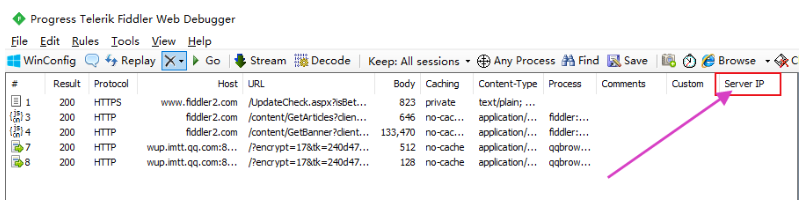
提示:脚本在运行状态下就可以修改并重新编译,不需要重新启动Fiddler。
(2)添加自定义列
在标题头上右键会出现一个列表如下:
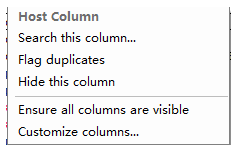
说明:
Search this column...:在当前列中搜索内容。Flag duplicates :标记重复项。Hide this column :隐藏此列。Ensure all columns are visible :确保所有列均可见。Customize columns...:自定义列。
选择Customize columns...:自定义列。
会出现如下界面,我们可以根据实际需要进行相应列的设置。
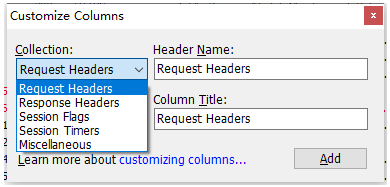
(3)添加完成请求时间
有时候我们想测试系统页面的性能(抓取请求时看响应时间),都是通过点击请求一个个去看,这样会比较麻烦,我们可以在会话列表中增加时间,看起来更直观一点,当然也更方便了。
方法:
Rules菜单 —> Custome Rules,搜索class Handlers。
加在class Handlers里面添加,如下代码:
//左侧信息会显示时间
public static BindUIColumn("TimeTaken/ms", 120)
function TimeTaken(oS: Session):String{
var sResult = "0";
//获得时间戳的ms值
var t1_ms = oS.Timers.ClientBeginResponse.ToUniversalTime().Millisecond;
//获得时间戳的minute值
var t1_m = oS.Timers.ClientBeginResponse.ToUniversalTime().Minute;
//获得时间戳的second值
var t1_s = oS.Timers.ClientBeginResponse.ToUniversalTime().Second;
var t1 = t1_m*60*1000 + t1_s*1000 + t1_ms ;
var t2_ms = oS.Timers.ClientDoneRequest.ToUniversalTime().Millisecond;
var t2_m = oS.Timers.ClientDoneRequest.ToUniversalTime().Minute;
var t2_s = oS.Timers.ClientDoneRequest.ToUniversalTime().Second;
var t2 = t2_m*60*1000 + t2_s*1000 + t2_ms ;
if(t1 >= t2){
var t3 = t1 - t2;
sResult = t3.toString();
}
return sResult;
}
保存数据后,会话列表页就可以显示时间了。

(4)其他操作
- 点击标题头可以按属性值进行升序或者降序排序,默认是按ID排序。
- 也可以点中标题头进行拖拽,自定义标题头的顺序。
参考:
- https://www.cnblogs.com/stilldream/p/10953511.html
- https://www.jianshu.com/p/263027a29802
bk